Photoshop详细解析后期调色中的锐化的应用
文章来源于 站酷,感谢作者 thomas看看世界 给我们带来经精彩的文章!知识点:锐化的原理,数量、半径、细节、蒙板四大要素
阅读本文需要约8分钟
1 锐化的原理
托马斯在网上看过不少“锐化秘籍”,直接给出类似“数量100半径1.2”的“黄金参数”。但是锐化的多少,是取决于图像的大小、内容、输出媒介等等很多因素,绝不会有最佳参数一说。只有理解锐化的原理和要点,用我们的眼睛来判断每幅图片,才是最好的锐化方案。
锐化的原理其实很简单,就是通过增强物体边缘的对比度和区隔度,来让边缘显得更清晰锐利。比如下面的这个边缘,一边是75%灰度的深灰色物体,一边是25%灰度的浅灰色物体。(此处灰度值为大概值,只需要注意相对大小即可)
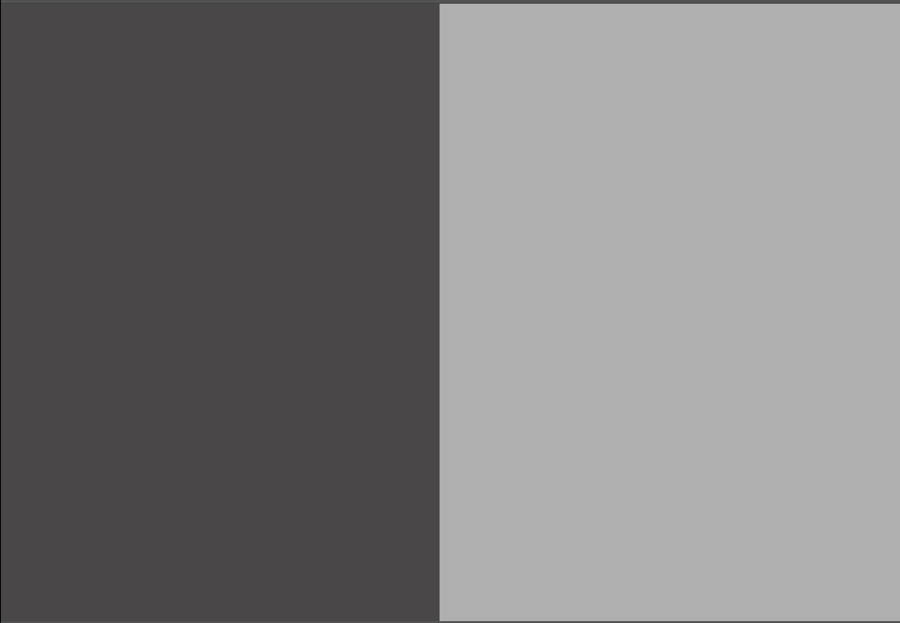
我用PS对上图加锐。可以看到图中的边缘多出了另外4条线条,原本只有75%灰和25%灰的图像变成了6种颜色,从左到右分别为:
(原本75%灰的)物体-(60%灰的)隔离带-(90%灰的)边缘线条-(10%灰的)边缘线条-(40%灰的)隔离带-(原来25%灰的)物体
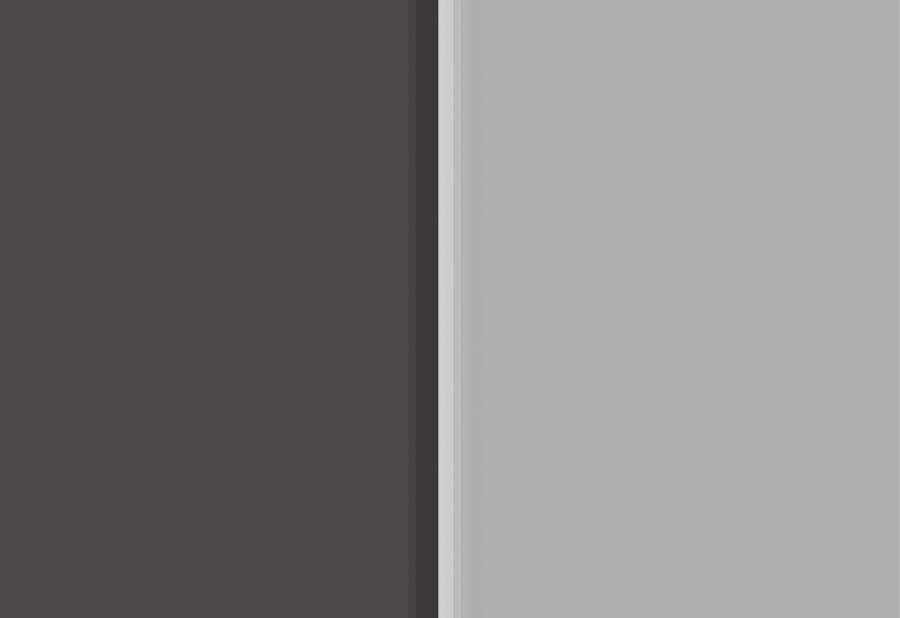
首先看看物体最边缘的部分,出现了接近一黑一白的两条线条,这样原来物体边缘75% vs 25%的亮度对比,一下子提高到了90% vs 10%,边缘反差对比更大,看起来更加锐利。
其次看看(90%灰的)物体边缘和(75%灰的)物体之间,为什么又多出来一条比这两个地方亮度都更浅的(60%灰)区域?这是因为锐化除了让边缘对比更强之外,还把物体边缘从物体本身分离了出来。这层新出来的隔离带,就是起到让边缘和物体本身区别更明显的“分离”作用。
所以锐化的原理,一是让边缘反差更大,二是让边缘更加明显(与物体内部分隔开来)。
2 ACR/LR 锐化工具
光理解了原理还不够,怎么用才是关键。
Adobe Camera Raw中,锐化工具在第三个面板 - 细节面板
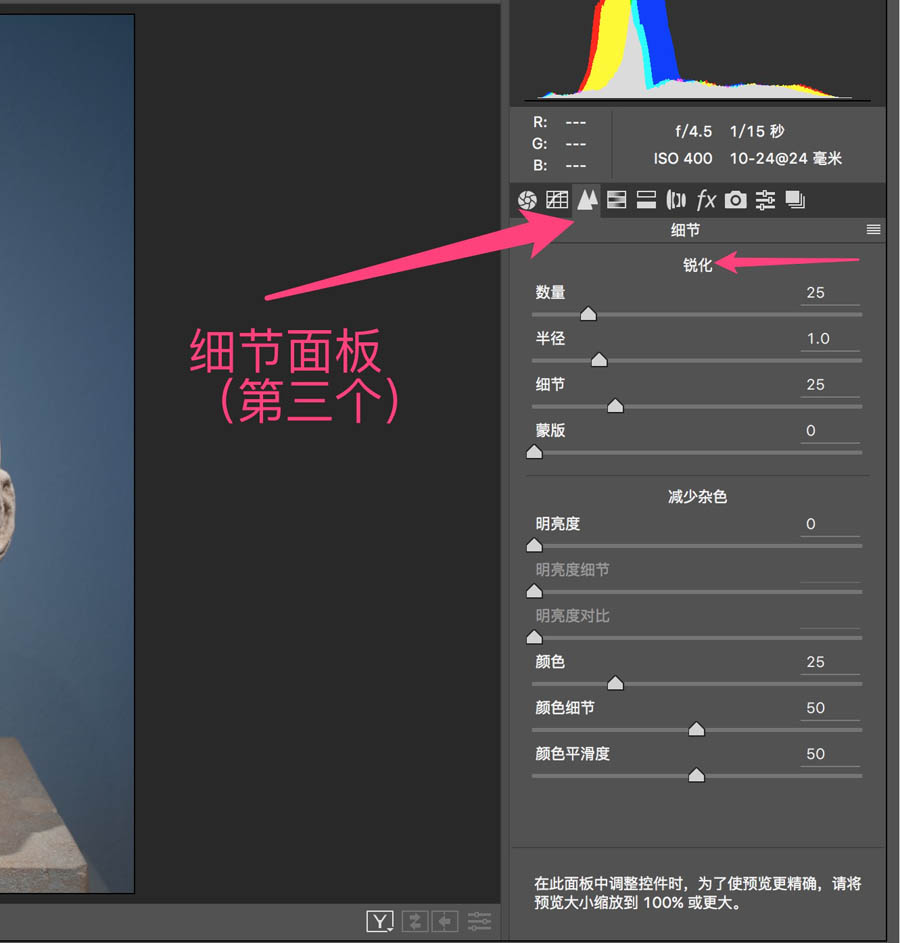
在Lightroom(LR)中,细节菜单在分离色调菜单的下面。
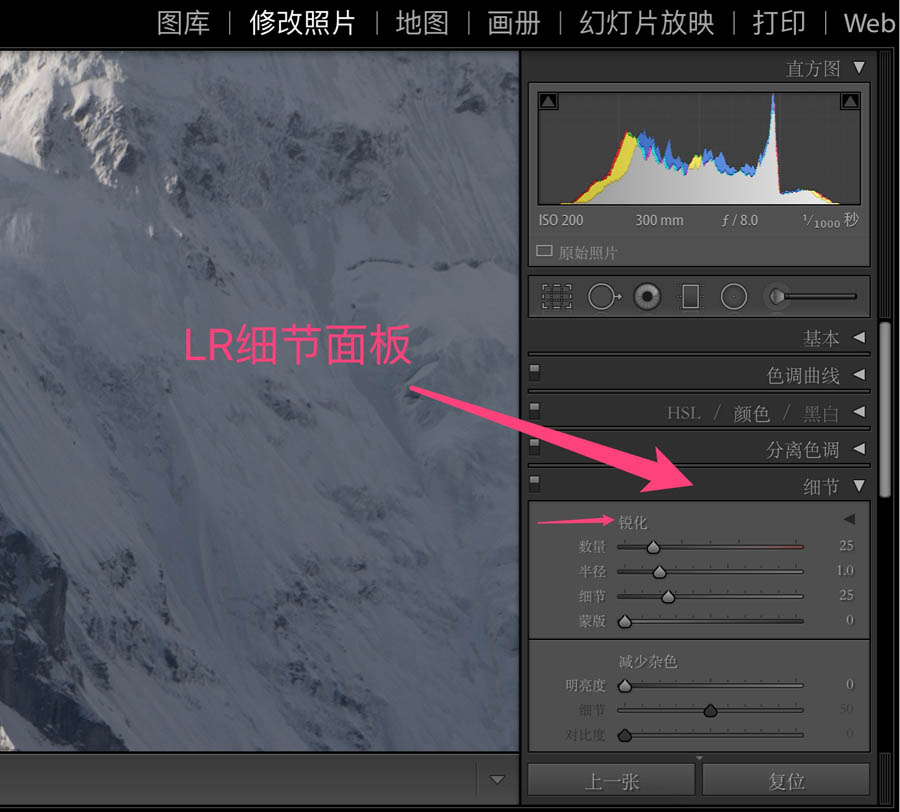
无论哪种软件,细节面板中的锐化工具,都有四个滑块:数量、半径、细节和蒙板。他们恰好对应了锐化中存在的三大问题。
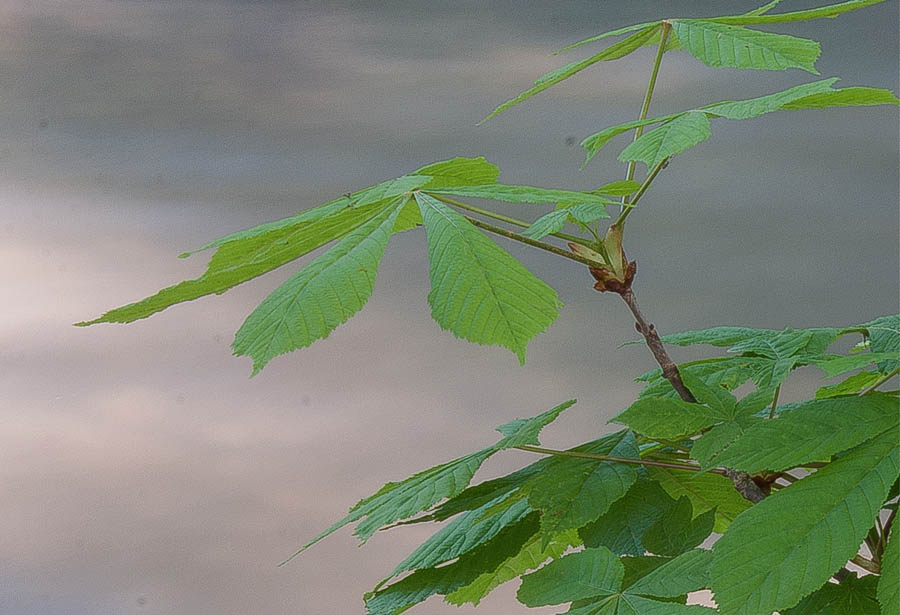
以上面这张锐化过度的照片为例,三个问题分别是:
1)叶片边缘锐化强度过大,显得很假。而锐化强度,是由“数量”滑块决定的。
2)叶片边缘出现了明显的白边和黑边,这是因为锐化作用的区域过大,本应很细微的边缘对比,一下子成了一大条白色和黑色色块。锐化区域,是由“半径”滑块控制。
3)水面内部本来不是边缘的区域也被锐化了,一下子多了很多噪点。而识别哪些是边缘,哪些不是边缘,由“细节”和“蒙板”滑块控制。
 情非得已
情非得已
-
 Photoshop详解商业磨皮中如何提升照片质感2020-03-19
Photoshop详解商业磨皮中如何提升照片质感2020-03-19
-
 直方图原理:实例解析PS直方图的应用2019-01-17
直方图原理:实例解析PS直方图的应用2019-01-17
-
 工具原理:详解PS渐变映射的使用技巧2019-01-10
工具原理:详解PS渐变映射的使用技巧2019-01-10
-
 Photoshop CC 2019 20.0中文版新功能介绍2018-10-24
Photoshop CC 2019 20.0中文版新功能介绍2018-10-24
-
 Photoshop详解ACR渐变滤镜在后期的妙用2018-09-29
Photoshop详解ACR渐变滤镜在后期的妙用2018-09-29
-
 Photoshop通过调色实例解析直方图使用技巧2018-09-29
Photoshop通过调色实例解析直方图使用技巧2018-09-29
-
 Photoshop详细解析CameraRaw插件使用2018-03-29
Photoshop详细解析CameraRaw插件使用2018-03-29
-
 Photoshop解析新手必须知道的学习笔记2017-06-05
Photoshop解析新手必须知道的学习笔记2017-06-05
-
 Photoshop详细解析曲线工具的使用原理2017-02-08
Photoshop详细解析曲线工具的使用原理2017-02-08
-
 Photoshop详细解析钢笔工具的高级使用技巧2016-12-08
Photoshop详细解析钢笔工具的高级使用技巧2016-12-08
-
 调色技巧:详细解析调色工具原理与使用
相关文章4482019-07-17
调色技巧:详细解析调色工具原理与使用
相关文章4482019-07-17
-
 儿童调色:用PS详解儿童人像的后期技巧
相关文章10062019-07-10
儿童调色:用PS详解儿童人像的后期技巧
相关文章10062019-07-10
-
 光影技巧:详解PS在人物后期中光影处理
相关文章7332019-04-19
光影技巧:详解PS在人物后期中光影处理
相关文章7332019-04-19
-
 后期修图:详细解析商业后期修图流程
相关文章9472019-04-03
后期修图:详细解析商业后期修图流程
相关文章9472019-04-03
-
 摄影后期:分析后期作品画面和确认思路
相关文章5492019-04-01
摄影后期:分析后期作品画面和确认思路
相关文章5492019-04-01
-
 产品精修:详解PS后期精修的7个要点
相关文章15762019-03-31
产品精修:详解PS后期精修的7个要点
相关文章15762019-03-31
-
 移日大法:用PS解决摄影后期作品中的光线
相关文章9402019-03-23
移日大法:用PS解决摄影后期作品中的光线
相关文章9402019-03-23
-
 蒙版技巧:实例解析PS蒙版功能的使用
相关文章5152019-01-26
蒙版技巧:实例解析PS蒙版功能的使用
相关文章5152019-01-26
